반응형
아이폰 메시지 모두 읽기 한 번에 따라 하세요.
목차
아이폰 메시지 모두 읽기 기능
아이폰 문자 메시지 이용하시는 분들
너무 많은 메시지가 왔을 때 중요하지 않은 아이폰 메시지 모두 읽기로
한 번에 읽음 처리가 가능합니다.
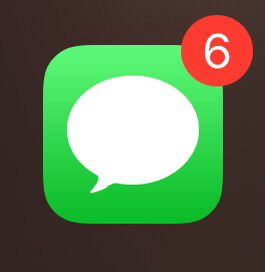
다음을 보시면서 아이폰 메시지 모두 읽기를 실행해 보세요.
아이폰 메시지 모두 읽기 기능
사진과 사진 사이에 글자 설명을 넣다 보니
아무래도 가독성이 상대적으로 떨어져서
이번 포스팅부터는 간략하게 글로 순서대로 정리한 후
사진 예시로 보여드리겠습니다.
- 아이폰 메시지를 실행해 주세요.
- 메시지 좌측 상단 "편집"을 선택해 주세요.
여기서 두 가지를 선택할 수 있습니다.
1. 한 번에 아이폰 메시지 모두 읽기를 원하는 경우
- "편집" 메뉴에서 "메시지 선택"을 눌러주세요.
- 여기서 메시지 선택을 하는 게 아닙니다.
- 좌측 하단을 보시면 "모두 읽기"가 있습니다.
- "모두 읽기"를 선택하면 아이폰 메시지 모두 읽기 성공입니다.
2. 선택적으로 아이폰 메시지 모두 읽기를 원하는 경우
- "편집"메뉴에서 "메시지 선택"을 눌러주세요.
- 각 메시지 좌측을 보시면 체크할 수 있는 동그라미가 보입니다.
- 여기서 원하는 메시지를 선택해 주면 "v" 체크 표시가 됩니다.
- "V"체크 표시를 하게 되면 설명드린 좌측 하단 "모두 읽기"가 "읽음"으로 변경됩니다.
- 선택한 메시지를 "읽음" 선택해주시면 됩니다.
아래 사진 순서는 아이폰 메시지 모두 읽기 방법의 순서입니다.
아이폰 메시지 -> 편집 -> 메시지 선택



아이폰 메시지 "모두 읽기"를 선택하면 "메시지 모두 읽음 확인"됩니다.

선택적으로 원하는 메시지만 좌측 체크 선택 후
"읽음"을 해주시면 아이폰 메시지 일부 읽기가 됩니다.
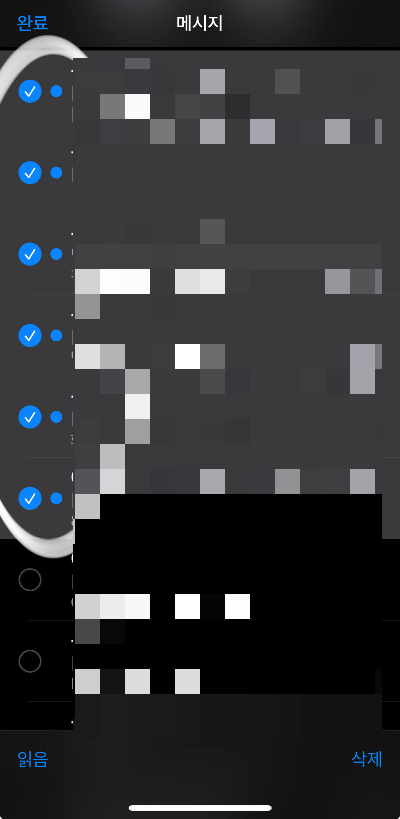

아래 메시지는 아이폰 메시지 모두 읽기 기능을 사용해서
기존의 안 읽은 메시지를 모두 확인한 결과 화면입니다.

아이폰 메시지 모두 읽기 기능 간단하니깐
보시고 따라 하세요.
반응형
'아이폰 꿀팁 설정' 카테고리의 다른 글
| 아이폰 문자 메시지 텍스트 복사 방법 공유 (0) | 2024.01.04 |
|---|---|
| 아이폰 문자 삭제 안되게 기록 기간 설정 방법 (1) | 2024.01.04 |
| 회원가입 없이 무료 아이폰 사진 heic jpg 변환 프로그램 공유 합니다. (0) | 2024.01.02 |
| 아이폰 사진 새로운 카메라 앱 기능과 아이폰 라이브 포토 끄기 (1) | 2023.12.31 |
| 아이폰 화면꺼짐 시간조절 그대로 따라하기 (0) | 2023.12.23 |



